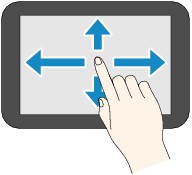Usando a tela sensível toque
A tela INÍCIO na tela sensível ao toque será exibida quando a impressora estiver ligada.
Toque na tela INÍCIO na tela sensível ao toque com seu dedo para selecionar menus para copiar, digitalizar e outras funções.
Tela INÍCIO
A tela INÍCIO consiste em duas telas.
A tela pode ser alternada ao piscar para a esquerda ou para a direita.
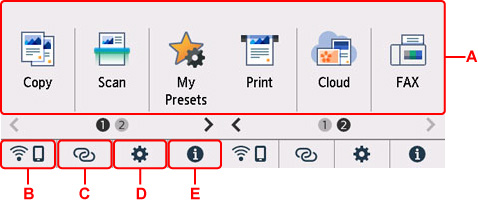
- A: Menu básico
-
Selecione-o para copiar ou digitalizar usando o painel de controle. Depois que você selecionar um menu básico, os menus específicos serão exibidos.
- B: Rede
-
Exibe o status atual da rede. Selecione-o para exibir as informações básicas de rede ou para alterar as configurações de rede.
O ícone pode variar dependendo da rede em uso ou do status da rede.
 Wi-Fi está ativado e a impressora não está conectada ao roteador sem fio.
Wi-Fi está ativado e a impressora não está conectada ao roteador sem fio. Nota
Nota-
Dependendo do estado do sinal, o ícone mudará.
 (Intensidade do sinal: 81% ou mais): você pode usar a impressora pelo Wi-Fi sem problemas.
(Intensidade do sinal: 81% ou mais): você pode usar a impressora pelo Wi-Fi sem problemas. (Intensidade do sinal: 51 % ou mais): talvez a impressora não consiga imprimir devido ao status da rede. Recomendamos colocar a impressora perto do roteador sem fio.
(Intensidade do sinal: 51 % ou mais): talvez a impressora não consiga imprimir devido ao status da rede. Recomendamos colocar a impressora perto do roteador sem fio. (Intensidade do sinal: 50 % ou menos): a impressora pode não ser capaz de imprimir. Coloque a impressora perto do roteador sem fio.
(Intensidade do sinal: 50 % ou menos): a impressora pode não ser capaz de imprimir. Coloque a impressora perto do roteador sem fio.
 Wi-Fi está ativado mas a impressora não está conectada ao roteador sem fio.
Wi-Fi está ativado mas a impressora não está conectada ao roteador sem fio. A conexão direta sem fio está ativada.
A conexão direta sem fio está ativada. A rede está desativada.
A rede está desativada. -
- C: Conexão sem fio
-
Selecione para conectar a impressora a um smartphone/tablet usando o Wi-Fi por meio da Conexão sem fio Easy.
Toque neste botão para exibir uma tela de confirmação para iniciar uma conexão. Toque e mantenha pressionado esse botão para alternar para o modo de espera da Conexão sem fio Easy.
- D: Instalação
-
Exibe os menus de configuração ou os menus de manutenção da impressora.
 (NEW) é exibida quando houver uma notificação de atualização ou as informações de PIXMA/MAXIFY Cloud Link.
(NEW) é exibida quando houver uma notificação de atualização ou as informações de PIXMA/MAXIFY Cloud Link. - E: Dica
-
Exibe os guias rápidos sobre tais procedimentos, como carregar o papel e solucionar problemas, e informações como o nível de tinta estimado e as informações do sistema.
 Nota
Nota
-
Para obter detalhes sobre como alterar as configurações,consulte Alterar configurações do painel de controle.
Operação Básica da tela sensível ao toque
Toque levemente na tela sensível ao toque com seu dedo ou mova-o para acessar diversas funções ou configurações.
 Importante
Importante
-
Ao operar a tela sensível ao toque, evite o seguinte, o que poderá fazer com que a impressora não funcione corretamente ou poderá causar danos à impressora.
-
Pressionar a tela sensível ao toque com muita força.
-
Pressionar a tela sensível ao toque com algo diferente de seu dedo (especialmente pontas afiadas, como canetas esferográficas, lápis ou unhas).
-
Tocar na tela sensível ao toque com as mãos molhadas ou sujas.
-
Colocar qualquer objeto na tela sensível ao toque.
-
-
Não retire uma folha de proteção na tela sensível ao toque. A remoção dela poderá danificar a tela sensível ao toque.
Tocar levemente
Toque levemente com a ponta do dedo e solte imediatamente.
Use para selecionar um item ou foto na tela.
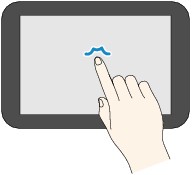
Tocar
Toque levemente com a ponta do dedo.
Para avançar (ou voltar) em menus ou fotos continuamente, mantenha pressionada a marca de avançar (ou de voltar).
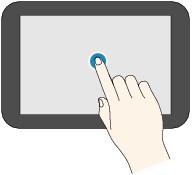
Percorrer
Percorra seu dedo na tela para cima, para baixo, para a esquerda ou para a direita.
Use para alternar menus ou deslocar-se para frente ou para trás nas fotos.
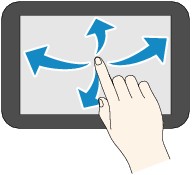
Arrastar
Tocando levemente na tela, mova o dedo para cima, para baixo, para a esquerda ou para a direita.
Use para exibir listas de itens ou para mover controles deslizantes.